时间:2019-11-09作者:xp系统之家 来源:http://www.37m.cn
今天和大家分享一下win10系统没有调整屏幕亮度选项按钮问题的解决方法,在使用win10系统的过程中经常不知道如何去解决win10系统没有调整屏幕亮度选项按钮的问题,有什么好的办法去解决win10系统没有调整屏幕亮度选项按钮呢?小编教你只需要1、在网上下载驱动精灵,运行安装后,打开驱动精灵,按一键检测;‘ 2、在检测结果中,点击硬件驱动,跳到驱动程序的下载安装页面。在需要安装的驱动中找到电源管理驱动,点击下载就可以了;下面就是我给大家分享关于win10系统没有调整屏幕亮度选项按钮的详细步骤::
1、在网上下载驱动精灵,运行安装后,打开驱动精灵,按一键检测;‘
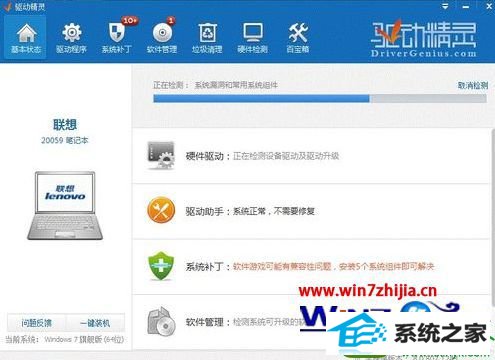
2、在检测结果中,点击硬件驱动,跳到驱动程序的下载安装页面。在需要安装的驱动中找到电源管理驱动,点击下载;
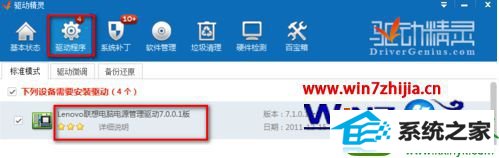
3、驱动下载完成后,点击安装;
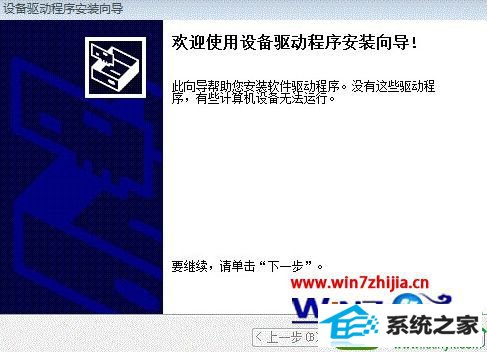
4、一直点击下一步,直到驱动安装完成;

5、点击桌面右下角的电源,会看到有调整屏幕亮度的按钮,点击,在页面的下方可以调节页面亮度了。

关于win10系统没有调整屏幕亮度选项按钮如何解决就跟大家介绍到这边了,如果你也有遇到了一样的情况,就可以尝试上面的方法步骤来进行操作吧。
本站发布的ghost系统与电脑软件仅为个人学习测试使用,不得用于任何商业用途,否则后果自负!